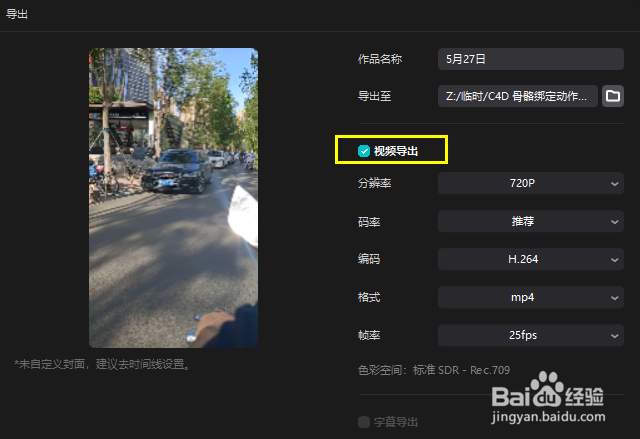剪映怎样设置导出视频的范围
1、启动剪映并创建一个新的草稿,将入一段视频添加到时间轴上,如图所示。

2、用鼠标将预览轴移动到要输出视频的开始位置并按I键,这样就设置完成了要输出视频的开始时间节点,如图所示。

3、将预览轴移动到要输出视频的结束位置并按O键,这样就设置完成了要输出视频的结束位置,如图所示。
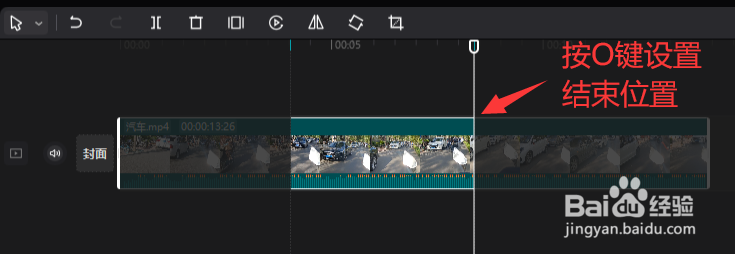
4、单击“导出”按钮,在打开的对话框中勾选“视频珑廛躬儆导出”选项并设置导出的路径好视频名称就可以将选定的视频范围单独导出了,如图所示。
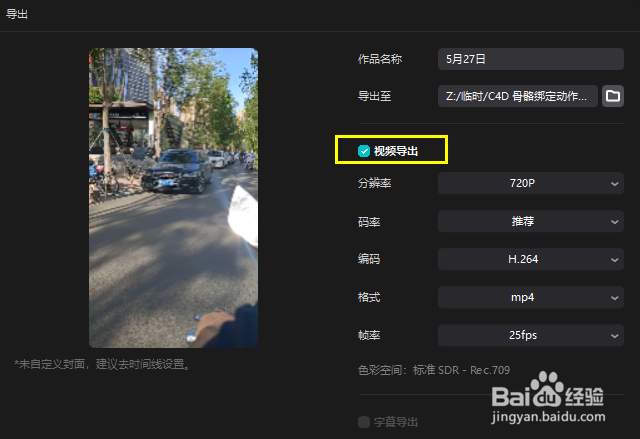
1、启动剪映并创建一个新的草稿,将入一段视频添加到时间轴上,如图所示。

2、用鼠标将预览轴移动到要输出视频的开始位置并按I键,这样就设置完成了要输出视频的开始时间节点,如图所示。

3、将预览轴移动到要输出视频的结束位置并按O键,这样就设置完成了要输出视频的结束位置,如图所示。
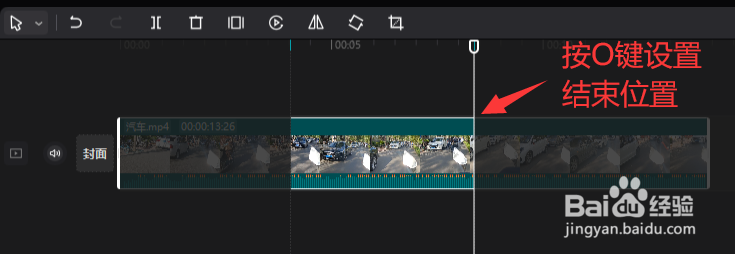
4、单击“导出”按钮,在打开的对话框中勾选“视频珑廛躬儆导出”选项并设置导出的路径好视频名称就可以将选定的视频范围单独导出了,如图所示。